Innehållsförteckning
Översikt över Windows 10 Fabriksåterställning
När en Windows 10-dator hänger sig, fryser, kraschar eller fastnar, uppdaterar användare ofta datorn. Vissa okända problem med systemet kan dock leda till att användarna återställer sin dator till fabriksinställningarna.
Återställningen av Windows 10 skiljer sig från uppdateringen av Windows 10 och ändrar din dator och förvandlar den till en helt ny maskin. Detta tar din bärbara eller stationära Windows 10-dator till det tillstånd som den först slogs på. Det vill säga, om du inte har en systemsäkerhetskopiering före återställningen, kommer du permanent att förlora alla filer inklusive foton, dokument, samt en stor mängd data som laddats ner från internet. Men har du fortfarande en chans att återställa förlorade filer efter Windows 10-återställning? (Om du också är en Mac-användare kan du också vara intresserad av hur du återställer Mac utan att förlora data.)
Kan du återställa data efter fabriksåterställning av Windows 10
Kan du återställa filer efter fabriksåterställning på Windows 10? Svaret är JA, men återställningen bör göras så snart Windows 10 har återställts till fabriksinställningarna. Annars kommer återställningsmöjligheten att minska avsevärt genom att data åsidosätts.
EaseUS programvara för dataåterställning låter Windows 10-användare återställa filer efter Windows 10-återställning. Det stöder återställning av alla typer av filtyper, inklusive grafik, ljud, dokument, video, e-post och mer. Ladda ner och ge det en chans direkt.
Hur man återställer filer efter fabriksåterställning med programvara för dataåterställning
EaseUS Data Recovery Wizard har nyligen optimerats för att erbjuda en allt-i-ett-lösning för den senaste Windows 10-operativsystemets filåterställning, vilket är mycket användarvänligt. Det kan återställa förlorade filer från olika lagringsenheter i komplexa situationer. Till exempel kan du återställa data från tömd papperskorg , formaterad hårddisk, RAW-enhet, förlorad partition, etc.
Dessutom är det gratis om användare inte har mer än 2 GB filer att återställa. Följande är en guide i tre steg om filåterställning efter Windows 10-återställning med hjälp av EaseUS-programvara för dataåterställning.
Step 1. Starta programmet EaseUS filåterställning på din Windows-dator. Välj den exakta platsen där du tappade bort filerna och klicka på knappen Skanna.

Step 2. Programvaran kommer omedelbart att börja skanna enheten och de raderade filerna kommer snart att visas. Om du hittar filerna du behöver under skanningen kan du stoppa genomsökningen. För att snabbt hitta målfilen kan du använda filformatfiltret.

Step 3. Välj filer, som Word, Excel, PDF, foton, videor eller e-postmeddelanden och klicka på knappen "Återställ". Du kan söka efter en annan plats för att behålla de återställda filerna.

Hur man återställer filer efter fabriksåterställning med Windows 10 filhistorik
Filhistorik är ett standardverktyg på Windows 10 som kan säkerhetskopiera dina personliga filer på mapparna Skrivbord, Dokument, Videor och Nedladdningar. Den sparar och skyddar dina filer en gång i timmen som standard. När du har aktiverat filhistorik kan du använda den för att återställa filer efter en fabriksåterställning.
Steg 1. Sök efter filhistorik i sökrutan. Klicka på "Återställ dina filer från filhistorik" från resultaten.
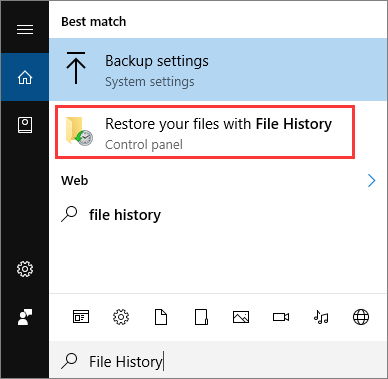
Steg 2. I fönstret Filhistorik. Du kommer att se alla säkerhetskopior, inklusive foton, videor och dokument. Du kan förhandsgranska filerna före återställning. Fler flera säkerhetskopieringsversioner kan hittas genom att klicka på vänster- och högerpilarna längst ner i fönstret.
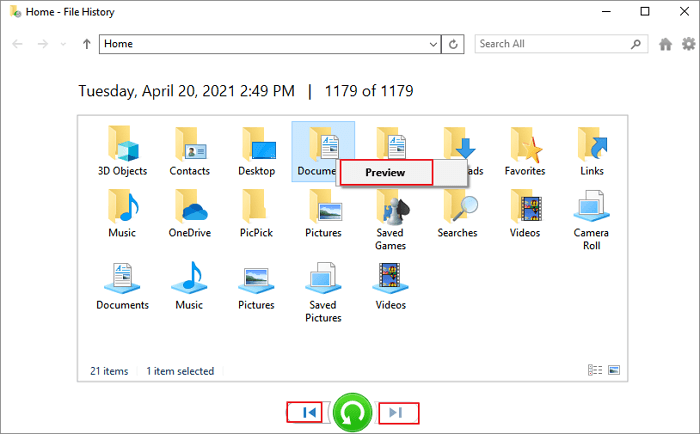
Steg 3. Välj de målfiler du vill återställa och klicka sedan på den gröna pilen för att återställa filerna. Klicka på kugghjulsikonen nära det övre högra hörnet och välj "Återställ till" för att spara de återställda filerna på en säker plats.

Slutsats
Om du inte vet hur man återställer filer efter fabriksåterställning på Windows 10, här är två sätt att hjälpa dig. Du kan använda EaseUS dataåterställningsprogram för att hämta filer eller använda Windows filhistorik för att återställa förlorade filer. För att undvika ytterligare dataförlust, rekommenderar vi starkt att du har en regelbunden säkerhetskopia av dina data eller att du har programvara för dataåterställning till hands.
Was This Page Helpful?
Relaterade Artiklar
-
Gratis PDF-återställning: Återställ raderade, osparade och skadade PDF-filer
![author icon]() /2022/09/21
/2022/09/21 -
Hur man återställer raderad historik på Google Chrome Windows 10/Android/iPhone
![author icon]() /2022/09/21
/2022/09/21 -
[Löst] Disk okänd Ej initierad i Windows 10/8/7
![author icon]() /2022/09/21
/2022/09/21 -
Hur man återställer permanent raderade filer/mapp i Windows 10
![author icon]() /2022/09/21
/2022/09/21
